发布时间:2024-10-29 08: 00: 00
品牌型号:联想GeekPro 2020
系统:Windows10 64位专业版
软件版本:Maple 2024
用Maple画应急物资需求曲线,可以清晰展示物资需求的变化过程。将Maple画的图导出为图片,不仅能够提升数据的可视化效果,还可以增强应急物资论文的专业性。有关Maple怎么画应急物资论文图,Maple画的图怎么导出的问题,本文将进行详细介绍。
在灾害、事故发生后,良好的应急物资供应可以确保物资的合理调配,从而显著提升救援效率。使用Maple数学软件制作应急物资论文图,能够将救援物资的供需曲线可视化,为应急决策提供强大的数据支持。

新建一个工作表模式,点击左上角的“文本”按钮,输入一段文字。在工具栏下方,可以设置文字的字体、字号、颜色等基本参数。

在“格式”的下拉菜单中,打开“样式”管理页面。在新弹出的窗口中,可以修改对应项目的字符或段落属性(包含随Maple软件安装的字体)。

如下图所示,点击“分节”后,在工作表中插入新的段落。在“分节”的开始位置输入小标题,在下方输入分节内容,这样做可以让文档的结构更加清晰。

点击工作表中的“△”按钮,可以快速展开或收起对应段落。

在“格式”的下拉菜单中,打开“段落属性”设置页面。在该页面中,用户可以设置对应段落的页边距、对齐方式、文字间隔等参数。

并且,软件允许用户在分节中添加新的提示行。在实际操作中,可以用来区分“文本提示”与“数学代码”。

在新的提示行中,输入f:=t->100*sin(Pi*t/12)+200,定义口罩需求函数。
其中,符号“->”用来定义函数,t代表时间、pi为圆周率,200为口罩的初始需求。表达式“100*sin(Pi*t/12)”,表示物资随时间变化的波动需求。

输入F:=int(f(t),t),利用“int命令”计算物资累计需求(积分)。

输入以下代码,使用“plots[display]命令”将两个函数图像绘制在同一个坐标系中。

作为一款专业级的数学软件,Maple允许用户将生成的图像导出为图片,还支持将整个Maple项目导出为PDF文档。这种灵活的编辑方式可以适应各种工作场景,并且为学术研究与论文撰写带来很大的帮助。
1.插入图片
在“插入”下拉菜单中,选择“图像-来自文件”,上传事先准备好的配图。

用户可以将JPG、PNG、BMP等格式的文件,插入正在编辑的工作表中。并且,Maple支持插入gif动图。

2.导出图片
右击Maple数学软件生成的需求曲线图,点击“输出”按钮,将函数图像导出为PNG格式。

在“文件”菜单中,点击“打印”(快捷键Ctrl+P)。

在弹出的窗口中,勾选“打印/输出文件时将所有章节展开”。

在打印机下拉列表中,选择“Microsoft print to PDF”,将整个Maple项目导出为PDF文档。

下图为Maple导出PDF文档的效果展示。

以上便是Maple怎么画应急物资论文图,Maple画的图怎么导出的全部内容。本文介绍了用Maple数学软件画应急物资论文图的详细操作步骤。作为专业的数学软件,Maple不仅允许用户将生成的图像导出为图片,还支持把整个Maple项目导出为PDF文档。更多数学技巧,可以在安装Maple数学工具后进行体验。
展开阅读全文
︾
读者也喜欢这些内容:

Maple如何代入表达式 Maple怎么计算表达式的值
大家在进行代数运算时,常常在因式分解,多项式化简,代数式求值环节浪费大量的时间,因为这些运算常常需要大家对数学有相当程度的熟练度,还需要大家进行相当多的练习。进行代数运算导致人们不能把精力专注于解决数学问题本身。借助Maple软件的符号运算功能,我们可以快速完成上述运算,Maple如何代入表达式,Maple怎么计算表达式的值,本文向大家作简单介绍。...
阅读全文 >

Maple如何求解n次方程 Maple如何求常微分方程
当我们在进行复杂数学公式的计算以及分析时,一款好用的数学计算分析工具可以提高我们的计算效率。这里给大家介绍一款我自己常用的数学公式计算软件—Maple。而在使用Maple软件的过程中,大家可能也会遇到如何求解n次方程以及常微分方程的问题,接下来给大家介绍Maple如何求解n次方程,Maple如何求常微分方程的具体内容。...
阅读全文 >

Maple软件怎么求特征方程 Maple软件怎么求特征值
在工程设计和数据分析中,大家经常用Maple来算特征方程,这样可以快速看出矩阵的结构,预测系统的变化趋势。而特征值还能帮我们更深入地了解矩阵的稳定性,对优化模型结构特别有用。有关Maple软件怎么求特征方程,Maple软件怎么求特征值的问题,本文将进行详细介绍。...
阅读全文 >
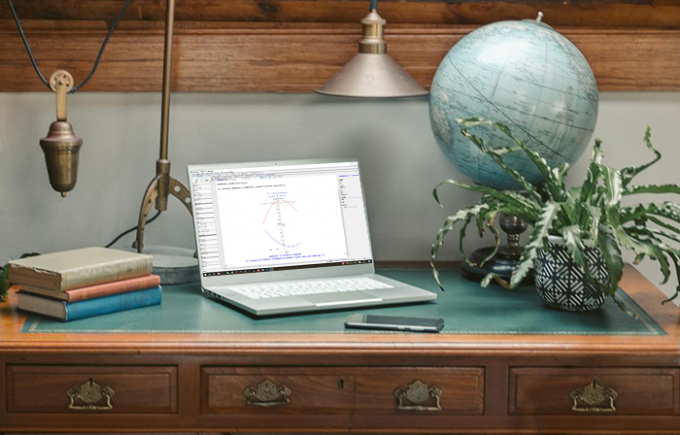
Maple怎么画二维图形 Maple怎么画两个曲线相交
通过Maple数学软件,用户可以快速绘制二维图形和曲线交点,这在桥梁设计等多个领域具有非常重要的应用价值。二维图形可以帮助用户理解函数结构,曲线相交则用于求解不同条件下的关键点。有关Maple怎么画二维图形,Maple怎么画两个曲线相交的问题,本文将进行详细介绍。...
阅读全文 >